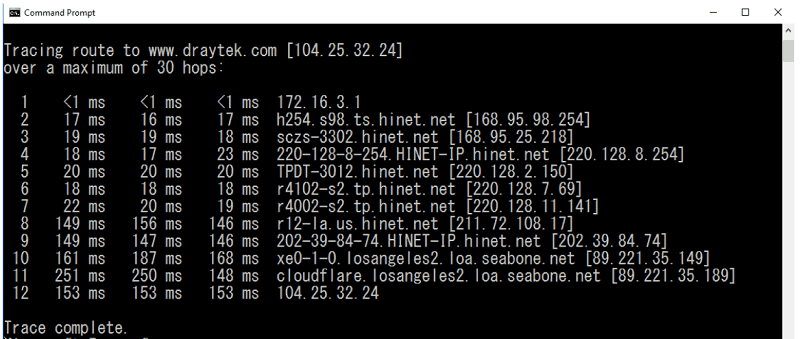- Imprimir
- OscuroClaro
- PDF
Fundamentos de enrutamiento

Este artículo presenta el concepto básico de enrutamiento y los tipos de enrutamiento admitidos por Vigor Router. Al final de este artículo, esperamos que los lectores puedan leer la tabla de enrutamiento y obtener información útil de ella, así como comprender cómo agregar información y políticas de enrutamiento en Vigor Router.
Contenido:
¿Qué es el enrutamiento?
La tabla de enrutamiento
enrutamiento estatico
Enrutamiento dinámico
Enrutamiento entre VLAN
¿Qué es el enrutamiento?
Antes de que un paquete llegue a su destino en Internet, normalmente necesita atravesar varias redes, y los enrutadores son los dispositivos que reenviarán el paquete de una red a otra para que puedan continuar su viaje. Antes de redirigir un paquete a su siguiente salto, el enrutador debe decidir cuál es la mejor ruta para los paquetes; en otras palabras, qué interfaz del enrutador tiene más probabilidades de estar vinculada a la red de destino.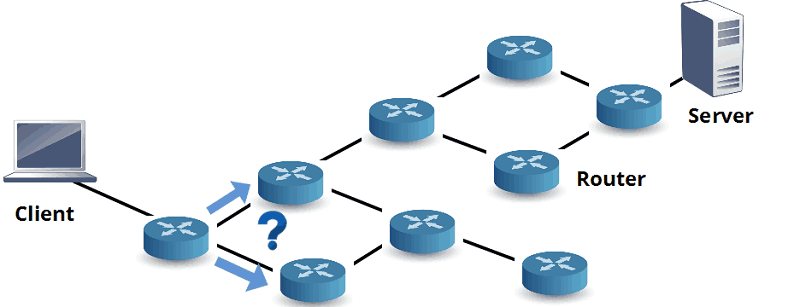
La tabla de enrutamiento
El enrutador toma la decisión de enrutamiento de acuerdo con la “tabla de enrutamiento” que mantiene, que es una lista de las rutas preferidas a varias redes. Al recibir un paquete, el enrutador busca la IP de destino del paquete en la tabla de enrutamiento, encuentra la mejor coincidencia y luego envía los paquetes a la interfaz especificada y a la dirección IP de la puerta de enlace. En Vigor Router, la tabla de enrutamiento se muestra en la página Diagnóstico > Tabla de enrutamiento.
En la tabla de enrutamiento, si la dirección IP de la red se duplica y las redes se superponen, es preferible la entrada con una máscara de subred más larga, ya que representa una red más específica. Por otro lado, la entrada con la máscara de subred 0.0.0.0 que cubre todas las direcciones IP es la ruta menos preferible, pero también es la ruta predeterminada para las direcciones IP no especificadas en la tabla de enrutamiento. Para Vigor Router, la ruta predeterminada suele ser WAN 1.
Vigor Router construye su tabla de enrutamiento a partir de conexiones directas, como la WAN y LAN activas. Cuando se establezcan conexiones VPN, la información sobre la red de pares también se agregará automáticamente a la tabla de enrutamiento. El administrador de red puede agregar más información de enrutamiento mediante enrutamiento estático o dinámico.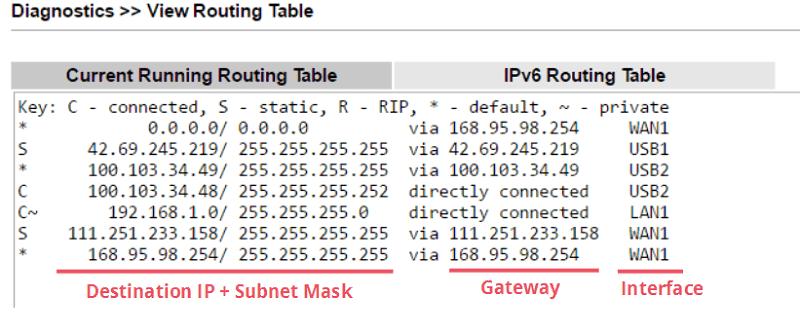
Enrutamiento estatico
El enrutamiento estático es la información de enrutamiento agregada manualmente por el administrador de la red. Puede brindarle al enrutador información sobre la red a la que puede llegar aunque no esté conectado directamente.
Para agregar una ruta estática en Vigor Router, vaya a LAN >> Ruta estática , haga clic en un índice disponible para editar el perfil. En el perfil, ingrese la dirección IP de destino y la máscara de subred de la red, e ingrese la dirección IP de la puerta de enlace como la IP del enrutador que se conecta directamente a la red de destino. Finalmente, la interfaz de red debe ser la interfaz del enrutador Vigor que se vincula con el enrutador de puerta de enlace.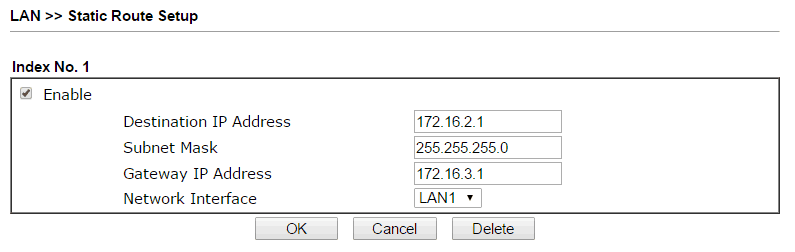
Después de hacer clic en "Aceptar" y guardar el perfil, la ruta se agregará a la tabla de enrutamiento y habrá una marca "S" delante de la entrada.
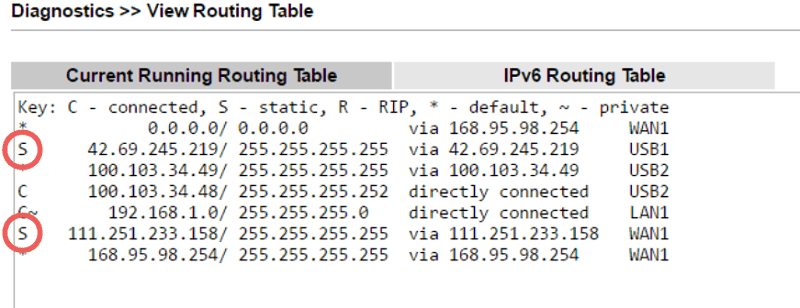
Enrutamiento dinámico
El enrutamiento dinámico permite que el enrutador aprenda automáticamente la información de enrutamiento de otros enrutadores. No solo puede reducir el tiempo que el administrador de la red dedica a configurar las rutas estáticas (especialmente cuando la red crece), sino que también permite que el enrutador responda a los cambios en la red, como fallas en un enlace o cambios de topología.
Existen varios protocolos de enrutamiento para lograr el enrutamiento dinámico. Actualmente, Vigor Router admite RIPv2, algunos modelos de alta gama admiten BGP y los modelos basados en Linux también admiten OSPF. Para permitir que Vigor Router comparta su información de enrutamiento y reciba de otros enrutadores, debemos habilitar el “Control de protocolo RIP” en LAN >> Configuración general de LAN >> Página de detalles . Después de eso, el enrutador intercambiará periódicamente información de enrutamiento en esta interfaz LAN a través de paquetes de multidifusión.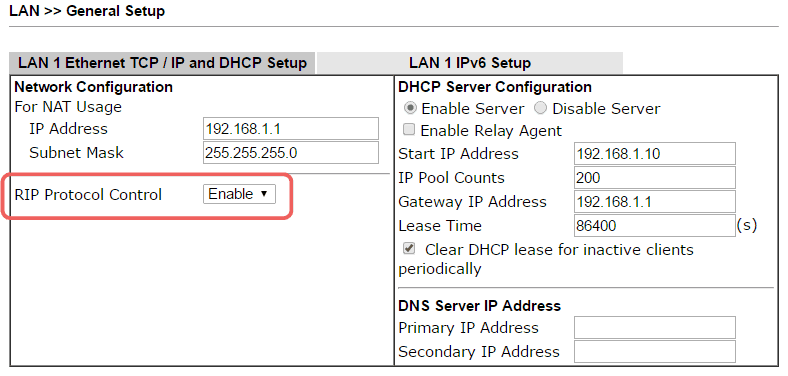
La información de enrutamiento aprendida por RIP de los otros enrutadores también aparecerá en la tabla de enrutamiento y habrá una marca "R". La entrada obtenida del RIP irá seguida de un número (por ejemplo, 2/120000) que representa la métrica y el temporizador.
Enrutamiento entre VLAN
A veces, el enrutador no reenvía un paquete incluso si la red de destino aparece explícitamente en la tabla de enrutamiento; una de las situaciones es cuando un host de LAN intenta acceder a otro host en una subred de LAN diferente. Dado que la idea de implementar VLAN y múltiples subredes LAN es dividir la red local en múltiples dominios de transmisión, los paquetes no pueden viajar a través de VLAN.
Sin embargo, si el administrador de la red desea que los hosts en diferentes subredes LAN accedan entre sí, el enrutamiento entre LAN se puede habilitar en la página LAN >> Configuración general. Todo lo que tenemos que hacer es marcar la casilla en la intersección de las subredes LAN a las que nos gustaría permitir el acceso, y luego el enrutador reenviará los paquetes a través de esas subredes LAN. A continuación se muestra un ejemplo de cómo permitir que los hosts de LAN1 y LAN2 accedan entre sí.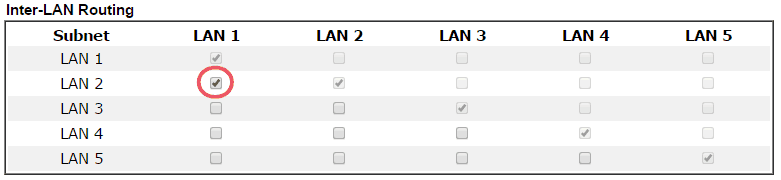
Verificación de la configuración de enrutamiento
La forma más sencilla de probar la configuración de enrutamiento en el enrutador es realizar "traceroute" en la ventana del símbolo del sistema. Al verificar el siguiente salto del enrutador, podemos verificar a qué interfaz el enrutador reenvió el paquete. Vigor Router también admite la herramienta de seguimiento de ruta en Diagnóstico > Seguimiento de ruta.